苹果钉钉打卡指令怎么用-苹果钉钉打卡快捷指令
时间:2023-02-06 10:38:47作者:网友整理阅读:次
苹果手机钉钉可以使用快捷指令打卡,设置快捷打卡指令以后就再也不用担心忘记打卡了。那么苹果手机钉钉打卡怎么设置快捷指令呢?下面一起来沃特碧看看吧!

苹果钉钉打卡快捷指令
苹果钉钉打开快捷指令很简单,直接输入“dingtalk://dingtalkclient/page/”即可。此外大家还可以在苹果快捷指令中更改该快捷指令的名称,小编输入了一键打卡,接着添加到主屏幕选项即可。
苹果钉钉打卡指令怎么用
1、点击“快捷指令”;
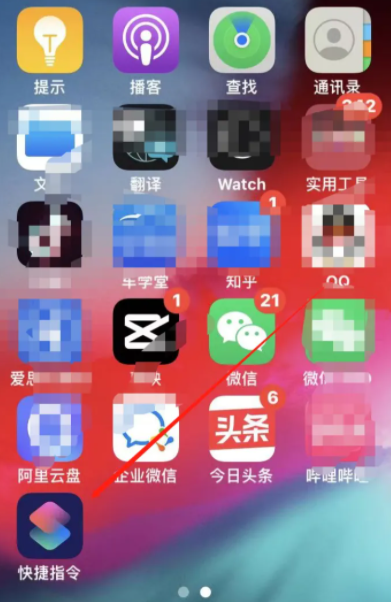
2、先点击“自动化”,再点击右上角的“+”号;

3、点击“创建个人自动化”;
4、点击“特定时间”;

5、设定需要打开的时间,完成设定后点击右上角“下一步”;
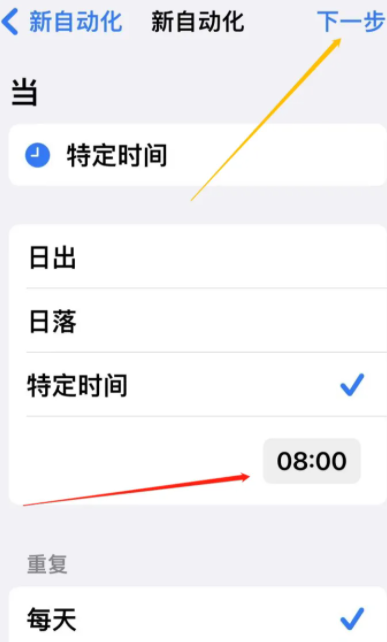
6、点击“添加操作”;

7、在“搜索App和操作”的搜索框里,输入“打开URL”,点击搜索框下方的“打开URL”图标;
8、点击“打开URL”输入栏;

9、在打开URL输入栏输入“dingtalk://dingtalkclient/page/”,然后点击右上角“下一步”;

10、点击“运行前询问”选项的关闭按钮;


11、弹出“运行前不询问?”确认对话框,点击“不询问”;
12、点击右上角“完成”即可;














用户评论